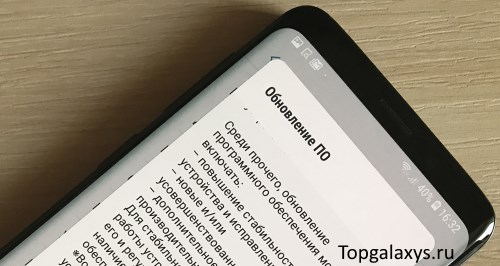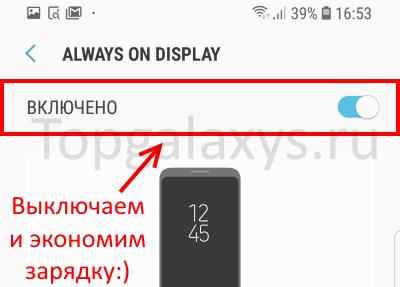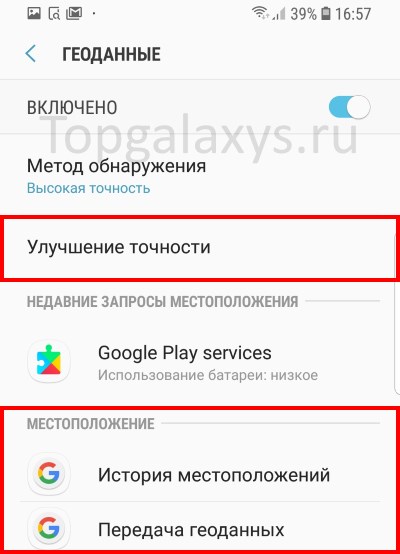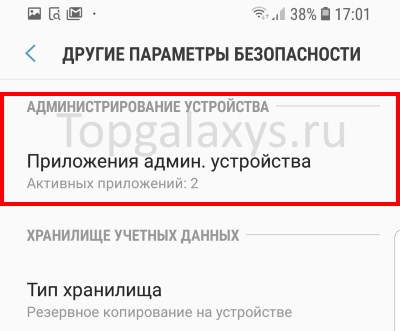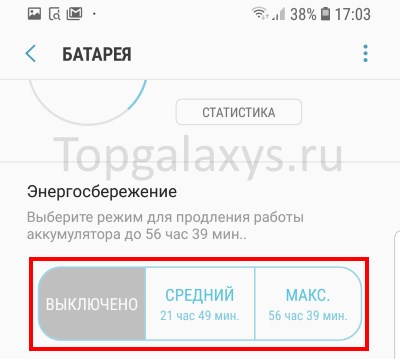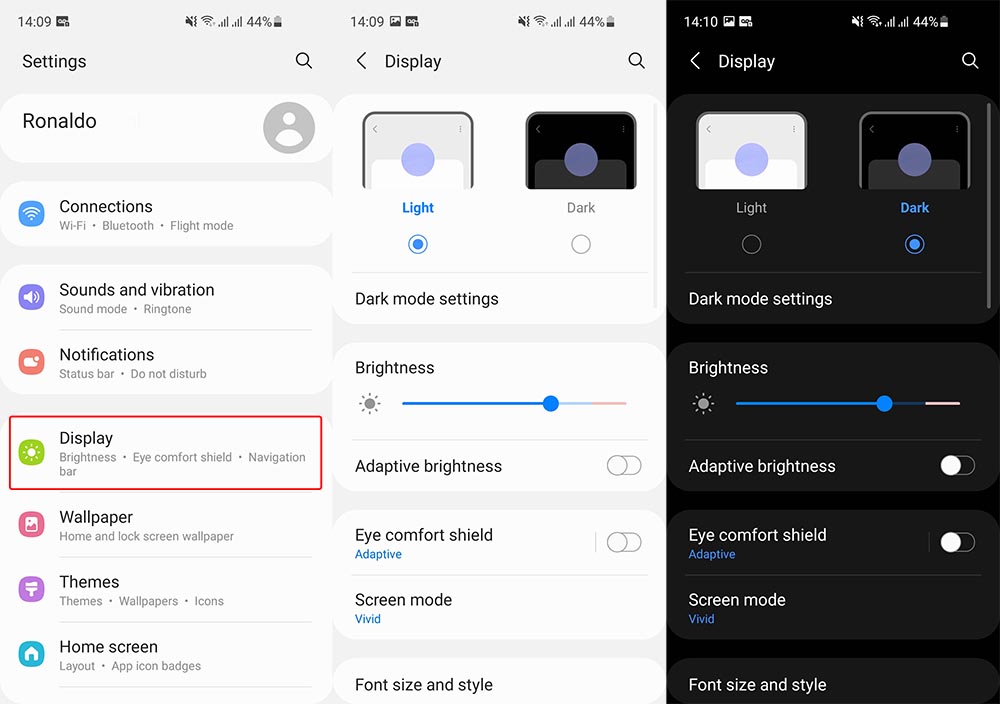- Как увеличить время работы Galaxy S9? Все очень просто!
- Что больше всего расходует энергию Samsung Galaxy S9?
- Продлеваем время работы Galaxy S9 — неочевидные вещи
- Дополнительные советы
- Итого
- 5 способов увеличить время автономной работы Samsung Galaxy S20 FE
- Как увеличить время автономной работы Galaxy S20 FE
- 1. Включите темный режим.
- 2. Уменьшите разрешение экрана до FHD +.
- 3. Уменьшите частоту обновления экрана.
- 4. Ограничьте использование фона.
- 5. Отключите 5G и используйте 4G.
- Заключение
- Как увеличить время работы смартфона от батареи
- Стандартные средства
- Улучшения в рамках системы
- ROOT в помощь
Как увеличить время работы Galaxy S9? Все очень просто!
Инструкция — сюрприз. Вы, конечно же, ожидали здесь увидеть какие-то базовые вещи, про которые уже написали все кому не лень.
Наподобие: не используйте мобильный интернет, GPS, игры и вообще полностью выключите устройство — именно эти действия, по мнению большинства интернет-ресурсов, увеличат время автономной работы Samsung Galaxy S9 от одного заряда аккумулятора.
Конечно увеличат! Но сразу же возникает другой вопрос — нафига покупать смартфон за такие большие деньги и отключать все его функции? Об этом, почему-то, никто не подумал…
Поэтому, такую дичь мы советовать не будем. Уж простите:)
К счастью, продлить время работы Galaxy S9 можно и другими способами (без, так сказать, сильного ущерба для функционала). Какими? Сейчас все расскажем. Поехали!
Что больше всего расходует энергию Samsung Galaxy S9?
Есть четыре основных момента, которые очень сильно «жрут» аккумулятор Galaxy S9:
- Переиндексация системы (происходит после обновления прошивки).
- Сигнал сотовой сети.
- Экран.
- Сервисы Google.
Если нам удастся их «победить», то время работы от одного заряда вырастет очень сильно.
И у нас для вас две новости — хорошая и плохая.
Начнем с плохой — полностью «победить» не получится. Но есть и хорошая — кое-что сделать все-таки можно. Вот несколько советов:
- Ваш Galaxy S9 начал плохо держать батарейку сразу после обновления прошивки? Подождите пару дней — проходит так называемая переиндексация системы. Подождали, но ничего не изменилось? Удалите кэш — вот инструкция (в ней нас интересует третий способ — Wipe cache partition). Опять «мимо»? Сбрасываем настройки до заводских.
- Поменяйте сим-карту. Иногда, именно сим-карта виновата в плохом сигнале сотовой сети и, соответственно, в повышенном расходе аккумулятора.
- Не используйте цветные изображения на «обоях» рабочего стола и заставке. Чем темнее — тем лучше. в идеале — полностью черные картинки. Почему? Потому что такова технология изготовления дисплея (Amoled) — на показ черных пикселей энергия практически не расходуется.
- Отключите Always On Display (Настройки — Экран блокировки и безопасность). Хотя здесь, конечно же, совет на любителя. Да, выключение постоянной экранной заставки сразу же увеличит время работы вашего Galaxy S9 процентов на 10%, но функционал все-таки немного пострадает. Выбирать только вам.
Про яркость экрана, таймаут блокировки и прочие банальные вещи говорить не хочется — понятное дело, что чем меньше и тусклее работает дисплей, тем больше держит батарейка.
И еще. Про сервисы Google. Их все-таки лучше не трогать — пусть себе работают:)
Мы поэкспериментировали (очищали данные, останавливали некоторые из них) — сильного прироста времени работы заметно не было.
Есть какой-то другой опыт? Обязательно напишите в комментарии!
Продлеваем время работы Galaxy S9 — неочевидные вещи
Вот еще несколько функций, которые являются совсем не обязательными, но энергию смартфона потихоньку расходуют. Итак, отключаем:
- Историю местоположений (Настройки — Подключения — Геоданные — Местоположение). Данная опция создает персональную карту мест, где вы побывали с устройством.
- Улучшение точности (Настройки — Подключения — Геоданные). Постоянный поиск Wi-Fi и Bluetooth (даже в том случае, когда эти функции полностью отключены в настройках!).
- Службы (Настройки — Специальные возможности). Пролистываем экран в самый низ — выключаем все то, что нам не нужно.
- Поиск устройств поблизости (Настройки — Подключения — Другие настройки). Galaxy S9 постоянно ищет рядом находящиеся устройства при помощи микрофона(. ) и Bluetooth. На наш взгляд — это чересчур.
- Лишние активные приложения-администраторы (Настройки — Экран блокировки и безопасность — Другие параметры безопасности — Администрирование устройства).
- Активируем режим разработчика. В настройках появляется новый пункт «Параметры разработчика». Открываем, изучаем, вырубаем — «Агрессивное переключение с Wi-Fi на мобильные сети» и «Не отключать мобильные данные».
Конечно же, все вышеперечисленное является достаточно «общим подходом» — не исключено, что кому-то все эти функции очень важны.
И это логично — не зря они вообще существуют в Galaxy S9. )
В общем — наше дело посоветовать и порекомендовать. А вам уже решать по ситуации — отключать все это добро или нет:)
Дополнительные советы
Если продлить время автономной работы нужно прям очень срочно, то не стоит забывать про режимы энергосбережения (Настройки — Оптимизация — Батарея). У Galaxy S9 их аж две штуки:
Плюс, они обладают расширенными настройками — их всегда можно подкорректировать под свои задачи и потребности.
Ну и конечно же, если вы решили полностью погрузиться в проблемы быстрой разрядки, то без специальных программ вам не обойтись. В Play Market огромное количество приложений для сбора статистики использования аккумулятора и прочих полезных штук.
Какие-то определенные порекомендовать очень сложно, но мы попробуем:
Устанавливаем и получаем просто море информации про батарейку вашего Galaxy S9. В частности, можно посмотреть особо прожорливые приложения, сделать необходимые выводы и, тем самым, продлить время автономной работы аккумулятора.
Итого
Нельзя сделать так, чтобы Galaxy S9 работал вечно.
Но если применить все то, о чем идет речь в статье, то можно добиться очень неплохих показателей. Главное — совокупность действий. Именно тогда результат будет заметен даже невооруженным глазом.
Источник
5 способов увеличить время автономной работы Samsung Galaxy S20 FE
В этой статье вы узнаете несколько советов и приемов, как увеличить время автономной работы вашего Samsung Galaxy S20 FE. И стандартный S20 FE, и S20 FE 5G поставляются с батареей емкостью 4500 мАч, что не самое лучшее, учитывая, что в телефонах есть мощные процессоры и дисплеи с высоким разрешением.
Несмотря на то, что время автономной работы этих устройств не самое лучшее, есть несколько способов его улучшить и продлить срок службы телефонов. Может быть, вы отправляетесь в путешествие, и ваш внешний аккумулятор мертв, может быть, погас свет, или, может быть, вы просто хотите, чтобы ваш телефон прослужил немного дольше на одной зарядке. Независимо от причины, есть несколько способов увеличить время автономной работы вашего Samsung Galaxy S20 FE.
Как увеличить время автономной работы Galaxy S20 FE
Вот несколько советов, как увеличить время автономной работы ваших Galaxy S20 FE, S20 FE Plus и S20 FE Ultra. Имейте в виду, что некоторые из этих советов требуют от вас снижения производительности телефона, например уменьшения разрешения экрана, ограничения фоновых действий и т. Д. Однако, если вы рассчитываете на время автономной работы, эти советы определенно помогут вам в этом.
1. Включите темный режим.
Это первое, что вы должны делать с каждым приобретенным телефоном, особенно с устройствами Galaxy. Темный режим переключает режим вашего телефона между темным и светлым. Когда этот режим включен, фон почти каждого приложения темный.
Это дает два преимущества, а не только одно. Первое преимущество — это, конечно же, лучшее время автономной работы. Большинство современных телефонов, включая устройства Galaxy, имеют дисплеи AMOLED. Эта технология, в отличие от традиционных ЖК-дисплеев, полностью отключает отдельные пиксели на темном фоне. Такой подход экономит заряд батареи, потому что отключенные пиксели не потребляют энергию. Темный режим делает все темным, что помогает экономить заряд батареи. Кроме того, темный режим намного удобнее для глаз, потому что экран излучает меньше синего света.
Чтобы включить темный режим, перейдите в Настройки -> Дисплей и нажмите на Темно вариант. При желании вы можете включить эту опцию прямо из панели навигации.
2. Уменьшите разрешение экрана до FHD +.
Этот совет относится к Galaxy S20 FE Ultra, который имеет дисплей WQHD + с разрешением 1440 x 3200 пикселей. Вы можете немного сэкономить заряд батареи, изменив разрешение экрана с WQHD + на FHD +. В большинстве случаев разница в разрешении едва заметна, но это помогает немного сэкономить заряд батареи.
Чтобы изменить разрешение экрана, перейдите в «Настройки» -> «Дисплей». Прокрутите вниз, коснитесь «Разрешение экрана» и измените разрешение с WQHD + на FHD +. Если вы хотите сохранить еще больше заряда батареи, вы можете полностью перейти на HD +.
3. Уменьшите частоту обновления экрана.
Все три варианта Galaxy S20 FE оснащены экраном с частотой обновления 120 Гц. Это делает все более плавным и заметно улучшает общее впечатление от навигации по телефону.
Кроме того, Samsung включает функцию под названием Adaptive Refresh Rate, которая динамически переключается между 120 Гц и более низкой частотой обновления, чтобы продлить срок службы батареи. Это приветствуемая функция, потому что экран снижает частоту обновления, когда 120 Гц не нужны, тем самым экономя заряд батареи, незаметно для пользователя.
Однако вы можете пойти дальше и изменить частоту обновления со 120 Гц на 60 Гц. Это означает, что экран всегда будет обновляться с частотой 60 Гц, даже когда пользователь выполняет прокрутку. Это означает, что телефону придется работать вдвое меньше, чем раньше, что позволит сэкономить заряд батареи. Чтобы включить стандартную частоту обновления на вашем Galaxy S20 FE, перейдите в Настройки -> Дисплей -> Плавность движенияи переключитесь с адаптивного на стандартный.
4. Ограничьте использование фона.
Скорее всего, на вашем телефоне установлено несколько приложений, которыми вы почти не пользуетесь. Даже если вы, возможно, не использовали приложение в течение нескольких недель, оно все равно будет работать в фоновом режиме, выполняя различные службы и разряжая батарею. Это можно исправить, переведя эти приложения в спящий режим.
У Samsung есть отличная функция под названием «Ограничения на использование в фоновом режиме», которая по сути переводит все неиспользуемые приложения в спящий режим. Есть три категории приложений: спящие приложения, глубокие спящие приложения и никогда не спящие приложения. Вы можете вручную добавлять приложения в каждую категорию, если есть приложения, которые работают некорректно.
Чтобы перевести неиспользуемые приложения в спящий режим, перейдите в «Настройки» -> «Аккумулятор и уход за устройством» -> «Батарея» и перейдите в раздел «Ограничения фонового использования». Нажмите на переключатель с надписью «Перевести неиспользуемые приложения в спящий режим».
5. Отключите 5G и используйте 4G.
Самая большая тенденция для производителей смартфонов — 5G. Все выпускаемые новые смартфоны имеют возможности 5G, включая Galaxy S20 FE 5G. Хотя 5G хорош и полезен, когда он действительно работает, в большинстве случаев он не работает должным образом. Телефон поддерживает скорость 5G, но телекоммуникационная инфраструктура — нет. Вы должны быть рядом с антенной 5G, чтобы действительно воспользоваться скоростями 5G.
Большинство стран мира все еще находятся на ранних этапах внедрения 5G, и поэтому не везде имеют антенны 5G. В таких местах телефон попытается подключиться к удаленной антенне 5G. Это вызовет проблемы с телефоном, поскольку из-за удаленности антенны соединение будет нестабильным. В результате телефон будет больше работать, чтобы поддерживать стабильное соединение, а взамен будет использовать намного больше батареи.
Чтобы исправить это, вы можете полностью отключить 5G, если вы находитесь в месте, где 5G нестабильно. Для этого перейдите в «Настройки» -> «Подключения» -> «Мобильные сети» и переключитесь с 5G / LTE / 3G / 2G (автоматическое подключение) на LTE / 3G / 2G (автоматическое подключение). Это отключит 5G и гарантирует, что телефон попытается подключиться к более зрелым сетям 4G / LTE.
Заключение
Это несколько советов и приемов, которые помогут увеличить время автономной работы вашего Samsung Galaxy S20 FE. Конечно, нет определенных способов продлить срок службы батареи, но это методы, которые вы обязательно должны попробовать. Кроме того, если у вас есть больше советов о том, как увеличить время автономной работы, оставьте комментарий ниже.
Источник
Как увеличить время работы смартфона от батареи
Современные смартфоны от модели к модели становятся умнее, способнее, производительнее — и прожорливее. Большую часть времени устройства находятся в ждущем режиме, но даже так редко проживают без подзарядки больше одного-двух дней. Попробуем увеличить время автономной работы гаджета изнутри — с помощью системных настроек и продвинутых приложений.

Больше всего энергии потребляет подсветка экрана, поддержание сигналов GSM, LTE и WiFi, а также работа процессора. Мы не будем описывать экстремальные методы продления жизни смартфона: переключение на черно-белую гамму, максимальное снижение яркости или отключение всех датчиков и передатчиков. Интереснее найти способ увеличения времени работы девайса в обычном режиме, когда звонки проходят, уведомления доставляются, а приложения летают.
Для этого нужно заставить смартфон делать только то, что требуется в данный момент, а все остальное время – «спать». Посчитайте, сколько времени мобильник лежит у вас в кармане, на столе или рядом с кроватью. Да большую часть суток!
Бороться за время работы мы будем с помощью встроенных средств Android, приложений, не требующих root-прав, и продвинутых «гиковских» программ. Для этого придется немного углубиться в теорию, чтобы понять, где прячется нужный нам потенциал.
Стандартные средства
Встроенные в Android возможности по энергосбережению расширяются от версии к версии. Радикальный прорыв в этом направлении случился, когда в Marshmallow появился новый алгоритм сна Doze Mode. Он активируется в тот момент, когда телефон не подключен к зарядке и лежит неподвижно. Через полчаса-час бездействия со стороны пользователя Doze отправляет все приложения в глубокий сон (App Standby), давая им возможность связаться с внешним миром через 1, 2 и 4 часа.
В Andriod 7.0 Nougat этот режим был доработан – он запускается раньше, не зависит от информации с датчиков движения (а значит, телефон сможет спокойно «спать» в кармане, например). Doze Mode работает всегда, его нельзя случайно отключить в системных настройках.
Вывод простой: чем новее Android на вашем смартфоне, тем дольше устройство проработает от одной зарядки. Если есть возможность обновить систему – делайте это, не задумываясь. А если в меню есть переключатель энергосбережения – включите его и результат не заставит себя ждать. Но и обладателям шоколадно-леденцовых версий Android отчаиваться не стоит – представленные ниже приложения как раз для них.
Улучшения в рамках системы
Существует большое количество приложений, которые берут на себя роль «продлевателей жизни» гаджета на одной зарядке батареи. Ставить все подряд не стоит, количество только вредит качеству. Только грамотно подобранное сочетание программ с разной функциональностью даст лучший результат. В нашем случае рассмотрим «сладкую парочку» из Go Battery Saver и Greenify, подходящую для большинства пользователей мобильных устройств на Android.
GO Battery Saver — это удобный интеллектуальный менеджер управления базовыми настройками смартфона. В закладке «Режим» можно настроить политики энергосбережения — сценарии отключения Wi-Fi, Bluetooth и передачи данных, выполнения синхронизации. С root-правами Battery Saver умеет автоматически менять частоты процессора для достижения наибольшей экономии энергии.
Есть возможность настроить смену режимов по событиям: когда заряда остается меньше определенного значения, по времени и по факту подключения к зарядке.
Приложение очень наглядное, оно показывает график потребления, самые прожорливые программы, оценочное время работы в разных режимах. Кроме того, программа обещает повлиять на ход зарядки телефона с целью повысить срок службы аккумулятора.
По сути это некий командный центр, где вы можете следить за энергопотреблением девайса, настроив общие политики. Активно вмешиваться в работу программ Battery Saver не умеет, но с управлением настройками ОС справляется хорошо.
В отличие от него приложение Greenify специализируется на укрощении программ, которые часто выводят телефон из состояния покоя – так называемые Wakelocks. Вспомним теорию. Когда мы нажимаем на кнопку выключения или просто оставляем мобильник без внимания, его экран гаснет, Android пытается перевести устройство в suspend-состояние, при котором вычислительные ядра отключены, а напряжение подано только на оперативку. Запущенные приложения, которые могут работать в фоновом режиме, не дают устройству уйти в этот режим, используется блокировка, называемая Wakelock. Если гаджет уже находится в suspend-режиме, приложение может в нужный момент разбудить его с помощью объекта AlarmManager. На практике это проявляется тем, что ваш телефон неожиданно просыпается, лезет в интернет, трезвонит об уведомлениях, после чего снова готовится ко сну.
Чем чаще активизируется устройство, тем больше энергии оно тратит. Значит нам нужно выловить приложения и сервисы, злоупотребляющие «вейклоками», и насильно их заморозить. Для того, чтобы узнать, кто шалит, потребуется специальная утилита, например, Wakelock Detector. Приложение требует root-прав или хитрой установки через подключение телефона к ПК в режиме отладки. Зато результат – подробная статистика, какой процесс сколько раз тревожил систему с момента последней зарядки устройства.
Если лень возиться с утилитой, попробуйте просто последить, кто постоянно находится в топе статистики по энергопотреблению. Это позволит определиться с кандидатами на жесткую заморозку.
Но вернемся к Greenify, оно создано для того, чтобы «гринифицировать» выбранные приложения сразу после выключения экрана. Эта программа весьма лаконичная. При ее запуске в списке доступных программ необходимо выбрать те, к которым нужно применить автоматическую гибернацию. И все, больше заходить в Greenify не потребуется, она не станет вас досаждать какими-либо уведомлениями и отчетами. А результат почувствуете в тот же день.
С root-правами и установленным фреймворком Xposed приложение может «гринифицировать» системные процессы, отслеживать причины выхода приложений из гибернации и «морозить» даже самые хитрые из них. Также Greenify умеет управлять работой процессора. С заданной периодичностью он собирает очередь из обращений приложений к процессору и затем «скопом» отправляет их выполняться. За счет этого общее время нахождения ЦПУ в активном режиме заметно снижается. Пожалуй, это самая полезная программа по увеличению времени работы мобильного устройства.
ROOT в помощь
Для тех, кто обзавелся правами суперпользователя на своем девайсе и не боится лезть глубоко в программную начинку, есть продвинутые приложения. Одно из них – Amplify – похоже на Greenify по набору функций, но предлагает более тонкую настройку. Например, можно установить период в секундах, с которым каждый процесс может будить систему. Кроме того, Amplify гасит основные системные процессы, пожирающие энергию: NlpWakelock, NlpCollectorWakeLock, ALARM_WAKEUP_LOCATOR и ALARM_WAKE_ACTIVITY_DETECTION. В общем, полезная штука в умелых руках.
Обладателям смартфонов с современными версиями Android, поддерживающими режим Doze, явно понравятся приложения ForceDoze и Doze, которые позволяют изменить время до перехода в режим глубокого сна и настроить другие условия. В этих программах формируется «белый список» приложений, которые смогут будить телефон даже при самой глубокой спячке.
Источник